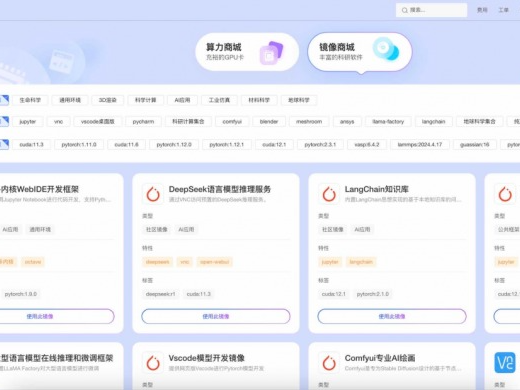|
金属字 关键词:高斯模糊、光照效果、曲线
将文字储存在Alpha1通道,载入选区,执行“高斯模糊”滤镜,“半径”为5像素。
取消选区,继续执行“高斯模糊”滤镜,“半径”为3像素,这样做的目的是为了让后面的光照效果的突起部分更加圆滑。
新建图层,载入Alpha1通道选区,填充灰色。
执行“光照效果”滤镜,在“纹理通道”中选择Alpha1通道。
把颜色调整为金黄色。
调整曲线,添加金属的反光和色彩的变化。
复制图层,执行“去色”命令,继续执行“塑料包装”滤镜。
把图层混合模式更改为“叠加”。
调整亮度对比度。
|
正在阅读:化平庸为神奇!PS质感表现系列教程(五)化平庸为神奇!PS质感表现系列教程(五)
2009-06-23 11:09
出处:火星时代专稿
责任编辑:lizhiyan

键盘也能翻页,试试“← →”键


 西门子(SIEMENS)274升大容量家用三门冰箱 混冷无霜 零度保鲜 独立三循环 玻璃面板 支持国家补贴 KG28US221C
5399元
西门子(SIEMENS)274升大容量家用三门冰箱 混冷无霜 零度保鲜 独立三循环 玻璃面板 支持国家补贴 KG28US221C
5399元 苏泊尔电饭煲家用3-4-5-8个人4升电饭锅多功能一体家用蓝钻圆厚釜可做锅巴饭煲仔饭智能煮粥锅预约蒸米饭 不粘厚釜 4L 5-6人可用
329元
苏泊尔电饭煲家用3-4-5-8个人4升电饭锅多功能一体家用蓝钻圆厚釜可做锅巴饭煲仔饭智能煮粥锅预约蒸米饭 不粘厚釜 4L 5-6人可用
329元 绿联65W氮化镓充电器套装兼容45W苹果16pd多口Type-C快充头三星华为手机MacbookPro联想笔记本电脑配线
99元
绿联65W氮化镓充电器套装兼容45W苹果16pd多口Type-C快充头三星华为手机MacbookPro联想笔记本电脑配线
99元 KZ Castor双子座有线耳机入耳式双单元哈曼曲线发烧HiFi耳返耳麦
88元
KZ Castor双子座有线耳机入耳式双单元哈曼曲线发烧HiFi耳返耳麦
88元 格兰仕(Galanz)电烤箱 家用 40L大容量 上下独立控温 多层烤位 机械操控 烘培炉灯多功能 K42 经典黑 40L 黑色
239元
格兰仕(Galanz)电烤箱 家用 40L大容量 上下独立控温 多层烤位 机械操控 烘培炉灯多功能 K42 经典黑 40L 黑色
239元 漫步者(EDIFIER)M25 一体式电脑音响 家用桌面台式机笔记本音箱 蓝牙5.3 黑色 情人节礼物
117元
漫步者(EDIFIER)M25 一体式电脑音响 家用桌面台式机笔记本音箱 蓝牙5.3 黑色 情人节礼物
117元